

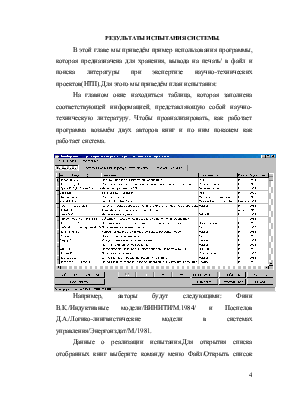
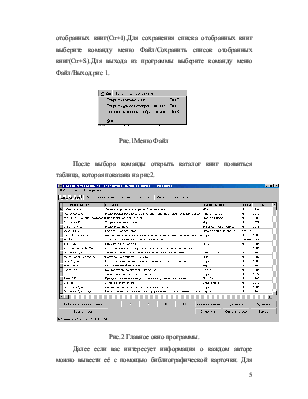
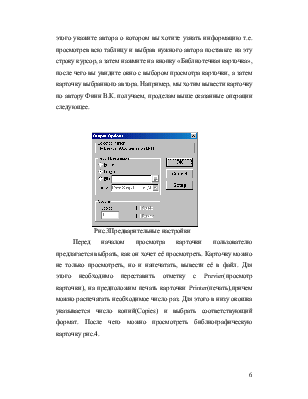
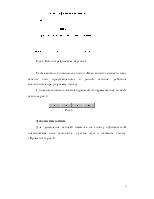
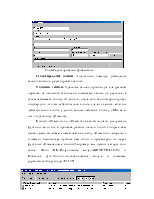
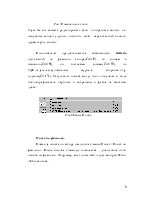
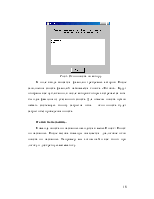
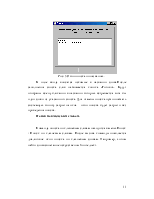
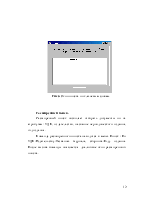
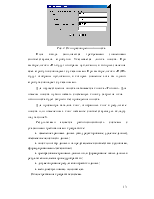

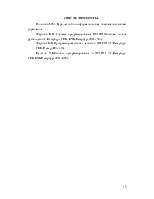



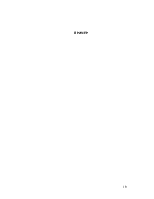
Информационная система (ИС) предназначена для хранения и поиска литературы при экспертизе научно-технических проектов(НТП). Данная ИС позволяет добавлять и редактировать сведения о публикациях, проводить поиск по атрибутам публикации (фамилия автора, УДК, издательство, название журнала и год издания),а также по ключевым словам. ИС обеспечивает автоматический контроль и восстановление целостности баз данных и верификацию вновь поступающей информации. Вывод сведений о результатах поиска осуществляется в виде библиографических карточек. При этом возможно постановка и снятие отметок о включении публикации в список, представляющих интерес при экспертизе НТП, снятие всех отметок в список и сохранение списка отобранных публикаций в файле на жестком диске.
ИС состоит из Базы Данных о публикациях и программных модулей, обеспечивающих функционирование системы. БД представляет собой таблицу в формате DBF, в которой содержится информация об атрибутах публикаций. В состав системы входит графический интерфейс пользователя. Для обеспечения диалогов с пользователями и администраторами системы в её состав входят специальные диалоговые окна.
Система разработана в среде программирования DELPHI 7 компании Borland Inc. Выбор данных инструментальных средств обусловлен тем, что они поддерживают объектно-ориентированную технологию программирования. Используемая среда программирования позволяет эффективно создавать графический интерфейс пользователя и поддерживает работу с БД в формате DBF. Программа реализована в виде отдельных модулей, обеспечивающих выполнение различных функций ИС.
В этой главе мы приведём пример использования программы, которая предназначена для хранения, вывода на печать/ в файл и поиска литературы при экспертизе научно-технических проектов(НТП).Для этого мы приведём план испытания:
На главном окне находиться таблица, которая заполнена соответствующей информацией, представляющую собой научно-техническую литературу. Чтобы проанализировать, как работает программа возьмём двух авторов книг и по ним покажем как работает система.
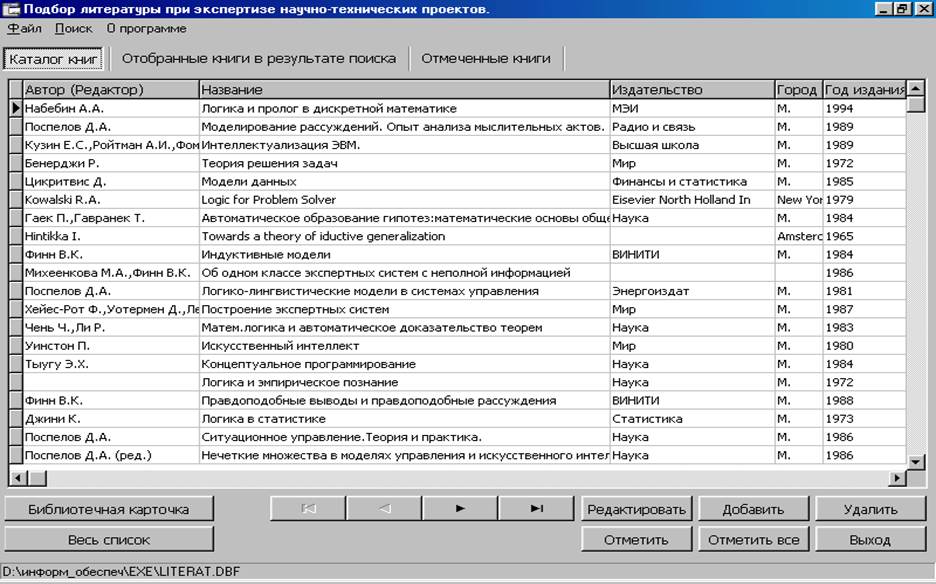
Например, авторы будут следующими: Финн В.К./Индуктивные модели/ВИНИТИ/М.1984/ и
Поспелов Д.А./Логико-лингвистические модели в системах
управления/Энергоиздат/М./1981.
Данные о реализации испытания.Для открытия списка отобранных книг выберите команду меню Файл/Открыть список отобранных книг(Ctr+I).Для сохранения списка отобранных книг выберите команду меню Файл/Сохранить список отобранных книг(Ctr+S).Для выхода из программы выберите команду меню Файл/Выход.рис 1.
 |
Рис.1Меню Файл
После выбора команды открыть каталог книг появиться таблица, которая показана на рис2.
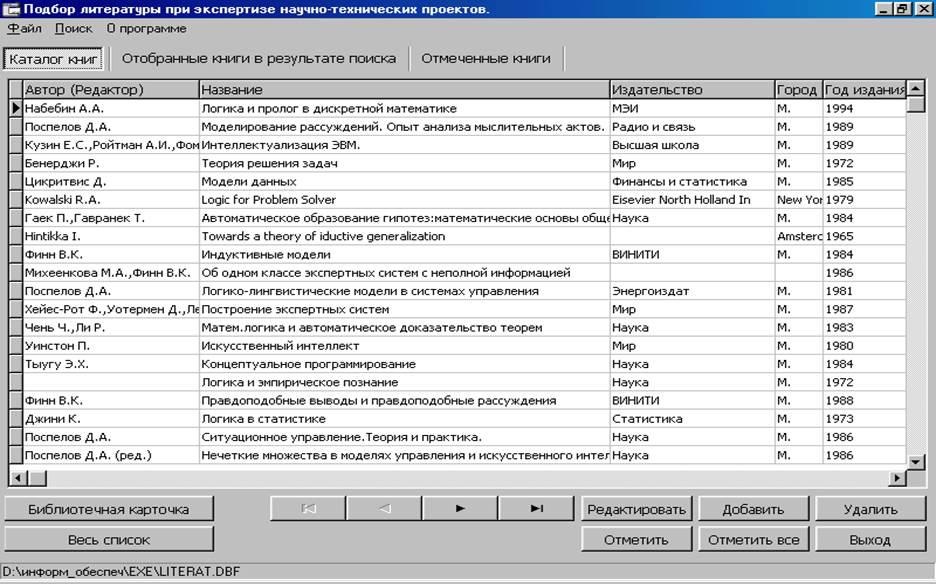 |
Рис.2 Главное окно программы.
Далее если вас интересует информация о каждом авторе можно вывести её с помощью библиографической карточки. Для этого укажите автора о котором вы хотите узнать информацию т.е. просмотрев всю таблицу и выбрав нужного автора поставьте на эту строку курсор, а затем нажмите на кнопку «Библиотечная карточка», после чего вы увидите окно с выбором просмотра карточки, а затем карточку выбранного автора. Например, мы хотим вывести карточку по автору Финн В.К. получаем, проделам выше сказанные операции следующее.
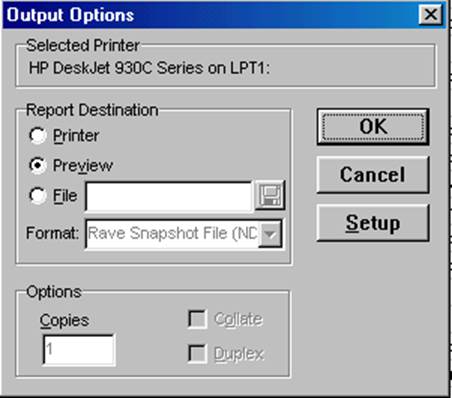 |
Перед началом просмотра карточки пользователю предлагается выбрать, как он хочет её просмотреть. Карточку можно не только просмотреть, но и напечатать, вывести её в файл. Для этого необходимо переставить отметку с Previer(просмотр карточки), на предположим печать карточки Printer(печать),причем можно распечатать необходимое число раз. Для этого в низу окошка указывается число копий(Copies) и выбрать соответствующий формат. После чего можно просмотреть библиографическую карточку рис.4.
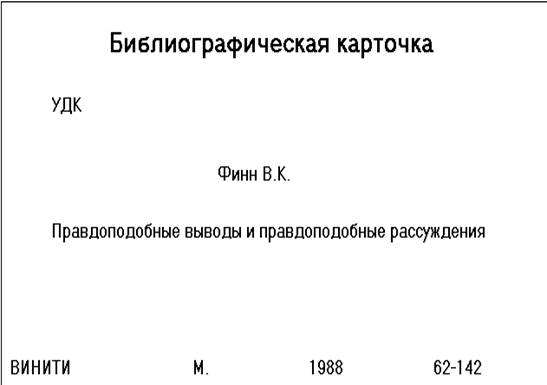 |
Рис.4 Библиографическая карточка
Также можно с помощью кнопки «Весь список» вывести весь каталог книг представленных в данной таблице, действия аналогичные предыдущему пункту.
Рис.5
Добавление записи.
Для добавления записей нажмите на кнопку «Добавить».В появившемся окне заполните пустые поля и нажмите кнопку «Применить»рис.6.
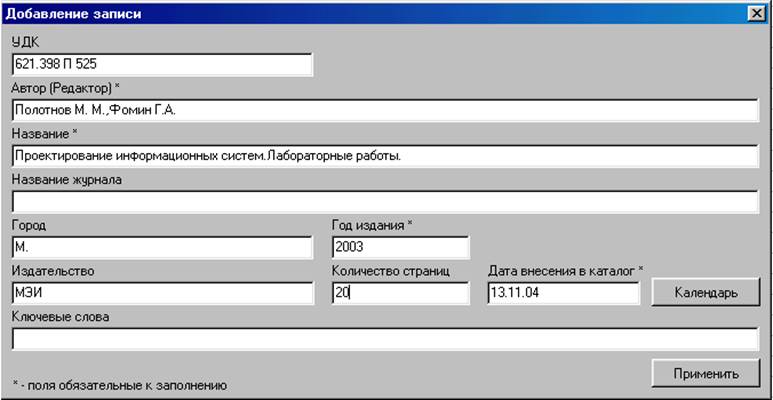 |
Редактирование записи. Аналогично команде добавления записи, можно и редактировать записи.
Удаление записи. Удаление записи происходит следующим образом: на основной таблице вы помечаете запись на удаление, а затем нажимаете кнопку «Удалить», после чего вас повторно просят подтвердить ,что вы действительно хотите удалить запись, если вы действительно хотите удалить запись нажмите кнопку «ОК»,если нет тогда кнопку «Отмена».

Кнопки «Отметить» и «Отметить все» выполняют следующие функции, если вы в
процессе работы нашли книги которые вам необходимы вы можете нажатием на кнопку
«Отметить» сохранить в памяти компьютера нужные вам книги и просмотреть их
через функцию «Отмеченные книги».Например, мы нужны авторы книг такие: Финн
В.К./Индуктивные модели/ВИНИТИ/М.1984/ и Поспелов Д.А./Логико-лингвистические
модели в системах управления/Энергоиздат/М./1981.
Рис.7Отмеченные книги
Здесь же вы можете редактировать свои отобранные записи, т.е. ненужные записи удалить, очистить свой наработанный список, просмотреть список.
 |
Рис.3Меню Поиск.
Поиск по фамилии.
Команда поиска по автору находится в меню Поиск / Поиск по фамилии. После вызова команды появляется диалоговое окно поиска по фамилии. Например, мы хотим найти двух авторов Финн и Михеенкова.
 |
В поле ввода вносятся фамилии требуемых авторов. После заполнения списка фамилий нажимается кнопка «Готово». Будут отобраны все публикации, в числе авторов которых встречается хотя бы одна фамилия из указанного списка. Для отмены поиска нужно нажать системную кнопку закрытия окна – окно поиска будет закрыто без проведения поиска.
Поиск по названию.
Команда поиска по названию находится в меню Поиск / Поиск по названию. После вызова команды появляется диалоговое окно поиска по названию. Например, мы хотим найти все книги про логику и дискретную математику.
 |
Уважаемый посетитель!
Чтобы распечатать файл, скачайте его (в формате Word).
Ссылка на скачивание - внизу страницы.